Sebelumya talah saya bahas mengenai Animasi Bone Tool. Nah kali ini saya akan membahas mengenai Simbol Button/ Cara membuat Button.
* Simbol button adalah sebuah tombol yang dapat digunakan untuk membuat animasi interaktif.
* Ada dua cara untuk membuat tombol, yaitu pilih Insert>New Symbol atau dengan perintah Modify>Convert to SymbolModify>Convert to Symbol
* Simbol button adalah sebuah tombol yang dapat digunakan untuk membuat animasi interaktif.
* Ada dua cara untuk membuat tombol, yaitu pilih Insert>New Symbol atau dengan perintah Modify>Convert to SymbolModify>Convert to Symbol
* Membuat tombol dengan new symbol
- Buka lembar kerja baru dengan menekan Ctrl+N
- Pilih perintah Action Script 2.0 kemudian klik tombol OK
- Tekan tombol Ctrl+F8 atau klik menu Insert>New Symbol sehingga tampil kotak dialog CreateNew Symbol
- Pada kotak teks Name, ketikkan nama tombol yang baru. Sebagai contoh ketikkan : Next
- Pilih tipe simbol pada bagian Type, yaitu : Button.
- Buka lembar kerja baru dengan menekan Ctrl+N
- Pilih perintah Action Script 2.0 kemudian klik tombol OK
- Tekan tombol Ctrl+F8 atau klik menu Insert>New Symbol sehingga tampil kotak dialog CreateNew Symbol
- Pada kotak teks Name, ketikkan nama tombol yang baru. Sebagai contoh ketikkan : Next
- Pilih tipe simbol pada bagian Type, yaitu : Button.
- Klik tombol OK sehingga tampil lembar kerja pengeditan tombol.
- Buat objek tombol Next di tengah-tengah lembar kerja pengeditan.
- Seleksi objek tombol tersebut kemudian tekan Ctrl+G untuk membuat grup
* Ubah tombol pada Frame Over dengan warna lain. Mengubah warna ini berfungsi agar saat animasi dijalankan dan tombol ini ditunjuk dengan mouse maka warna tombol ini menjadi berubah.
- Karena objek tombol telah dibuat grup maka tekan tombol Ctrl+B memecah objek agar objek tersebut bisa diberi warna.
- Karena objek tombol telah dibuat grup maka tekan tombol Ctrl+B memecah objek agar objek tersebut bisa diberi warna.
* Tekan F6 dua kali untuk menambahkan keyframe pada Frame Down dan Hit.
* Klik pada frame Down.
* Klik tombol Free Transform Tool.
* Klik frame Hit.* Klik tombol Rectangle tool. Buat kotak untuk menutup tombol Next hingga terlihat seperti gambar berikut.
- Perintah ini berfungsi jika mouse mendekati area kotak ini maka tombol Next langsung aktif.
* Tekan tombol Ctrl+E untuk keluar dari lembar kerja pengeditan dan otomatis kembali ke lembar kerja utama, sekaligus tombol Next tersimpan dalam panel Library.
* Klik tahan dan geser tombol Next dari panel Library ke lembar kerja.
* Jalankan
* Membuat tombol dengan cara mengkonversi
- Buat objek yang akan dikonversi menjadi tombol
- Klik selection tool dan seleksi objek tersebut
- Pilih menu Modify>Convert t symbol atau tekan tombol F8 sehingga tampil kotak dialog Convert to Symbol
- Ganti nama tombol pada kotak name, misalnya : play.
- Pilih tipe tombol pada pilihan type. Pilih : Button
- Klik tombol OK dan secara otomatis tombol tersebut tersimpan dalam panel Library.
Mengambil Tombol dari Eksternal Library
* Klik menu Windows>Common Libraries>Buttons sehingga tampil panel External Library.* Dalam panel External Library, klik tanda panah di sebelah kiri nama folder sehingga tampak seperti pada gambar berikut
* Selanjutnya klik tahan dan geser tombol yang diinginkan ke lembar kerja
Memberi Efek Sound pada Tombol pada adobe flash
* Tarik tombol yang akan diberikan efek sound dari panel library.* Klik dua kali pada tombol Next yang telah digeser ke lembar kerja sehingga masuk pada frame pengeditan tombol.
* Klik Frame Over kemudian pilih file sound yang telah diimpor pada panel Properties seperti terlihat pada gambar berikut :
* Tekan Ctrl+E untuk kembali ke lembar kerja utama
* Jalankan animasi dengan Ctrl+Enter. Arahkan mouse pada tombol Next maka akan terdengar suara dari file sound yang telah disisipkan.
Demikian penjelasan mengenai Cara Mongolah Simbol Button/ Cara Membuat Tombol atau Button. Mudah-mudahan apa yang saya jelaskan diatas diatas dapat bermanfaat.
* Jalankan animasi dengan Ctrl+Enter. Arahkan mouse pada tombol Next maka akan terdengar suara dari file sound yang telah disisipkan.
Demikian penjelasan mengenai Cara Mongolah Simbol Button/ Cara Membuat Tombol atau Button. Mudah-mudahan apa yang saya jelaskan diatas diatas dapat bermanfaat.







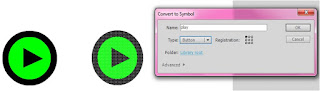




thanks gan info y....!
ReplyDelete